- Unity User Manual 2022.1
- 2D
- スプライト
- Sprite エディター
- Sprite Editor: Secondary Textures
Sprite Editor: Secondary Textures
スプライトエディターの Secondary Textures モジュールでは、追加のテクスチャを編集したスプライトに紐づけることができます。シェーダーはこれらのセカンダリテクスチャをサンプルし、法線マッピングなどの追加の効果をスプライトに適用できます。セカンダリテクスチャは現在、スプライトレンダラーでのみサポートされており、他のレンダラーコンポーネントでは使用できません。
この機能を使用するには、 Sprite Editor ウィンドウの左上のドロップダウンメニューから Secondary Textures モジュールを選択します。
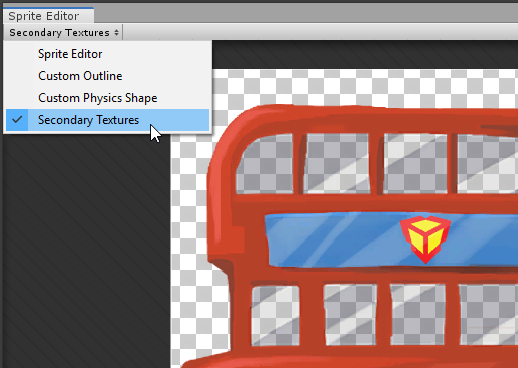
セカンダリテクスチャの追加
新しいセカンダリテクスチャエントリーを加えるには、 Secondary Textures パネルの右下にある “+” を選択します。各スプライトまたはスプライトシートに最大 8 つのセカンダリテクスチャを追加できます。追加されたセカンダリテクスチャはそれぞれ、Name と Texture の 2 つのフィールドを持つリストに表示されます。
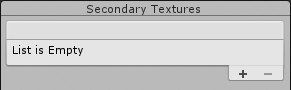
Name フィールドにセカンダリテクスチャのカスタム名を入力します。Unity パッケージの中には、シェーダーで使用できるテクスチャ名を提案するものがあります。 Name フィールドの右にあるドロップダウンの矢印は、提案された有効な名前のリストを表示します。関連するパッケージをアンインストールした後でも、提案された名前はドロップダウンメニューに残ります。
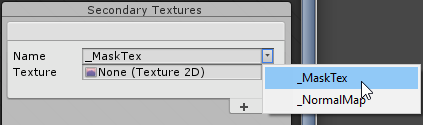
セカンダリテクスチャで使用するテクスチャを選択するには、テクスチャアセットをテクスチャフィールドに直接ドラッグするか、フィールドの右にあるサークルアイコンを選択して Object Picker ウィンドウを開きます。
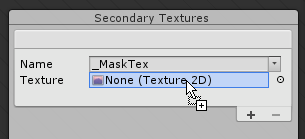
セカンダリテクスチャは、メインのスプライトテクスチャと同じ UV 座標でサンプリングされます。セカンダリテクスチャをメインのスプライトテクスチャに揃えて、追加のテクスチャ効果が正しく表示するようにします。

Sprite Editor ウィンドウでメインのスプライトテクスチャを非表示にしてセカンダリテクスチャをプレビューするには、リストからエントリーを選択します。Secondary Textures リストの外側をクリックして選択を解除すると、メインのスプライトテクスチャが再び表示されます。
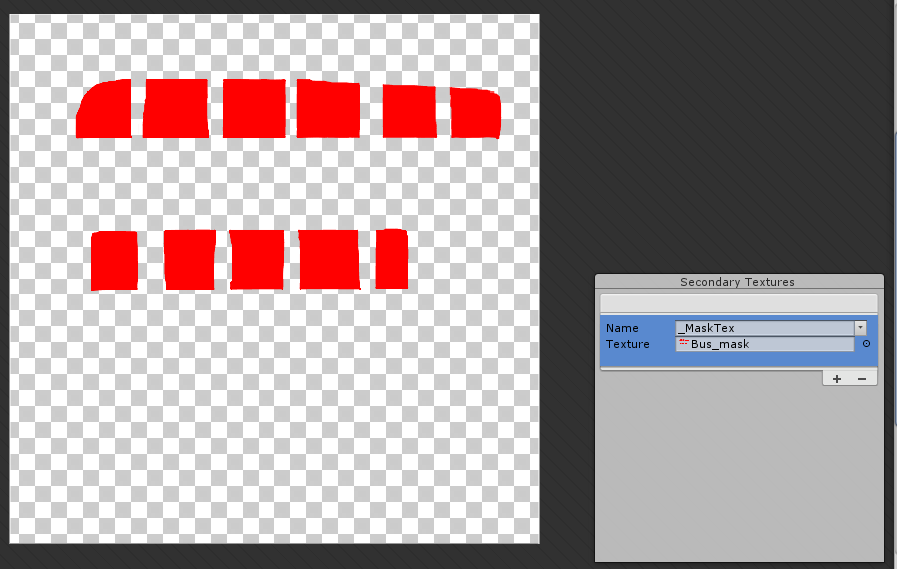
セカンダリテクスチャの削除
セカンダリテクスチャをリストから削除には、それを選択してから、ウィンドウの右下にある “-” ボタンを選択します。

変更の適用
編集したスプライトに変更を適用するには、ツールバーの Apply を選択します。名前や選択したテクスチャのないエントリーは無効とみなされ、変更が適用されると自動的に削除されます。
